Cómo detener la reproducción automática de video o audio en Chrome en Mac o Windows
Publicado: 2022-11-27Si está harto de la reproducción repetida de videos en su navegador, consulte este artículo que explica cómo detener la reproducción automática de videos en Chrome en Windows y Mac.
Casi todos usamos el navegador más rápido en nuestra computadora para navegar por Internet. Ya sea macOS o Windows, Google Chrome es uno de los navegadores más populares y más utilizados para el sistema operativo. Aunque el navegador satisface la mayoría de las necesidades de los usuarios, a veces también interrumpe su rendimiento y uso.
Uno de los atributos más molestos del navegador Google Chrome es la reproducción automática de video y audio. Incluso si no desea reproducir audio y videos en el navegador, la reproducción automática lo hace imparable. Esta característica ha preocupado a muchos usuarios de todo el mundo y la falta de una opción directa para pausar la reproducción también mata el estado de ánimo.
Sin embargo, para ayudarlo a deshacerse de esta molesta función, hemos recopilado este artículo. Aquí encontrará varios métodos y técnicas para deshabilitar la reproducción automática en Chrome con facilidad. En este artículo se enumeran y explican soluciones separadas para ayudarlo a deshabilitar la función para Windows y macOS. Entonces, echemos un vistazo a lo mismo, comenzando con Windows.
Métodos Detener la reproducción automática de video en Chrome: Windows Edition
Tome la ayuda de las diferentes soluciones proporcionadas a continuación y ejecute fácilmente la reproducción automática de desactivación de Google Chrome en Windows. Pruebe cualquiera de estas soluciones y luego detenga la reproducción automática de videos en Chrome.
Solución 1: cree un nuevo acceso directo de Google Chrome
El primer método para deshabilitar permanentemente la reproducción automática en Chrome es crear un nuevo acceso directo que deshabilite la función interna. Para esto, puede tomar la ayuda del conjunto de pasos que se explican a continuación para facilitar la desactivación de la función:
- En primer lugar, vaya a su escritorio de Windows y haga clic derecho en el espacio vacío.
- Lleve el cursor a Nuevo y seleccione Acceso directo en el menú desplegable.
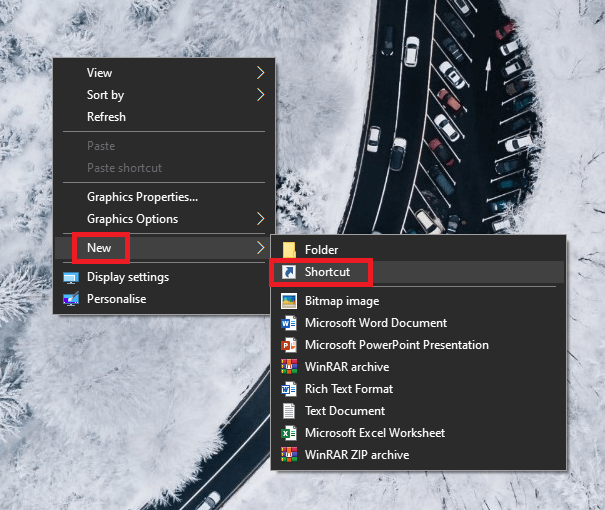
- En la ventana Crear acceso directo , haga clic en Examinar .
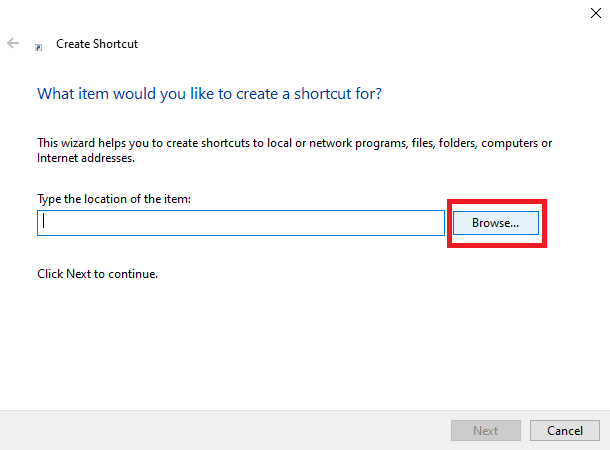
- Navegue a la ubicación a continuación para acceder al archivo ejecutable de Google Chrome.
C:\Archivos de programa (x86)\Google\Chrome\Aplicación\O
C:\Archivos de programa\Google\Chrome\Aplicación Desde la carpeta denominada Aplicación, busque chrome.exe y seleccione el archivo.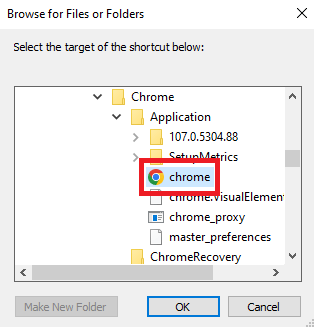
- Haga clic en Aceptar para continuar.
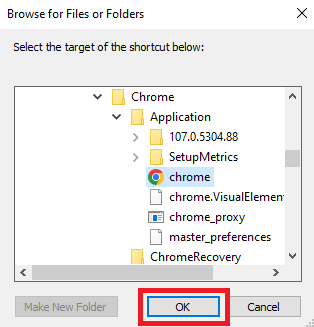
- Al final de la ubicación de la aplicación, agregue el siguiente comando y haga clic en Siguiente .
–autoplay-policy=usuario-requerido Cambie el nombre del acceso directo como desee y haga clic en Finalizar .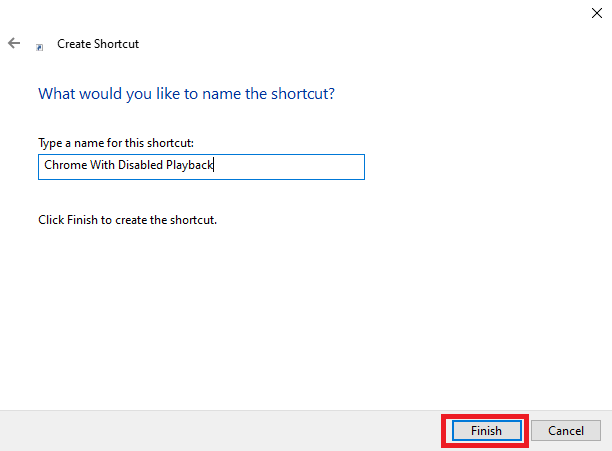
Entonces, así es como incluso la creación de un nuevo acceso directo puede permitirle detener la reproducción automática de videos en Chrome con facilidad. Si desea algún otro procedimiento para esto, intente con el siguiente.
Lea también: Los mejores consejos y trucos para una mejor experiencia de Google Chrome
Solución 2: silenciar los sitios web en Chrome
Si desea deshabilitar la reproducción automática en Chrome o evitar que los videos se reproduzcan automáticamente en Chrome, también puede tomar la ayuda de la configuración del sitio web. Usando el mismo, puede silenciar los sitios que reproducen audio y video. El procedimiento para ejecutar el mismo es bastante fácil y se proporciona a continuación para su comodidad:

- Inicie Google Chrome y abra Configuración usando el menú de tres puntos .
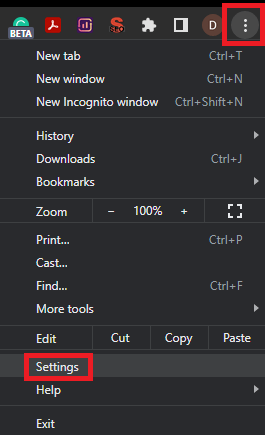
- Haga clic en Privacidad y seguridad y luego abra Configuración del sitio .
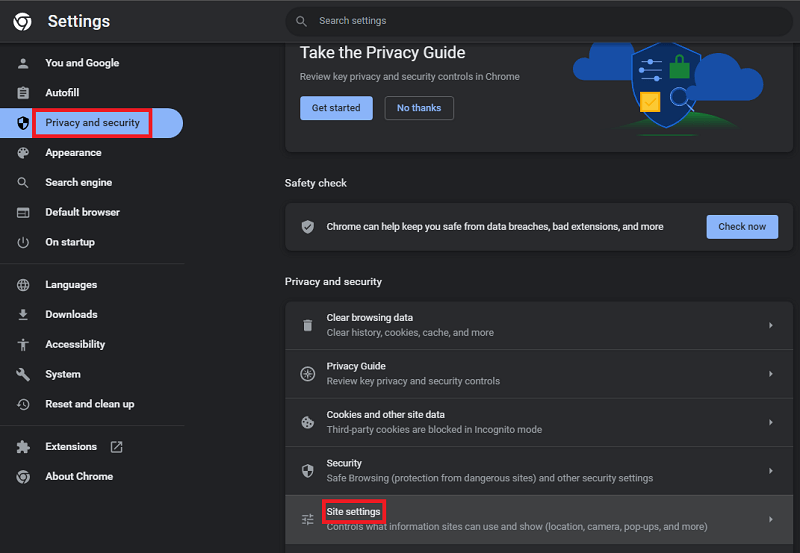
- Haga clic en Configuración de contenido adicional y vaya a Configuración de sonido .
- En la configuración de Sonido , desactive Silenciar sitios que reproducen sonido .
- Cierra la configuración .
Así es como cualquiera puede detener fácilmente la reproducción automática en Chrome. El método también funciona perfectamente para desactivar la reproducción automática de Youtube en Chrome. Si desea una salida fácil, también puede usar algunas extensiones de Chrome que pueden desactivar la reproducción automática. Tome la ayuda de la siguiente sección para saber más.
Solución 3: bloquee los videos de reproducción automática de Chrome con la ayuda de las extensiones
Otra excelente manera de bloquear la reproducción automática de videos es usar un bloqueador de reproducción automática en Chrome. Algunas extensiones están disponibles en Chrome Web Store que pueden ayudarlo con lo mismo. Aunque hay una variedad de alternativas disponibles, a continuación se encuentran algunas de las extensiones más confiables y comúnmente utilizadas que pueden detener la reproducción automática de videos en Chrome:
- Deshabilitar la reproducción automática de HTML5 (recargado)
- Reproducción automática Stopper
- Bloqueador de reproducción automática de HTML5
- Bloqueador de reproducción automática de video por Robert Sulkowski
Con la ayuda de cualquiera de estas extensiones, puede desactivar fácilmente la reproducción automática y la reproducción en Chrome.
Las soluciones proporcionadas anteriormente funcionan perfectamente para dispositivos Windows. Alternativamente, si está buscando formas de detener la reproducción automática de video en Chrome con Mac, entonces puede tomar la ayuda de la siguiente sección.
Lea también: Los mejores juegos de Google Chrome para jugar sin conexión
Métodos para bloquear videos de reproducción automática en Chrome: Mac Edition
Ahora es el momento de ayudar a los usuarios de Mac. A continuación, encontrará un par de métodos que pueden ayudarlo fácilmente a saber cómo deshabilitar la reproducción automática en Chrome. Pruebe cualquiera de estos como desee y elimine los molestos anuncios y videos que se reproducen en segundo plano mientras usa Chrome:
Solución 1: simplemente use la configuración de Chrome para silenciar
Una de las formas más confiables y fáciles de deshabilitar la reproducción automática en Chrome es modificar la configuración del navegador. Puede usar la configuración del navegador y silenciar el sonido de cualquier sitio web. El siguiente procedimiento lo ayudará con lo mismo:
- Inicie Google Chrome y abra Configuración usando el menú de tres puntos .
- Haga clic en Privacidad y seguridad y luego abra Configuración del sitio .
- Haga clic en Configuración de contenido adicional y vaya a Configuración de sonido .
- En la configuración de Sonido , desactive Silenciar sitios que reproducen sonido .
- Cierra la configuración .
El procedimiento simple lo ayudará a detener la reproducción automática de videos en Chrome con bastante facilidad. Además, también puede tomar la ayuda de la siguiente solución si es necesario para detener la reproducción.
Solución 2: utilice la ayuda de Chrome Extensions para bloquear videos de reproducción automática en Chrome
Al igual que los usuarios de Windows, los usuarios de Mac también pueden aprovechar la ayuda de algunas extensiones de Chrome como un tope de reproducción automática para Chrome. La extensión proporcionada en la sección anterior para Windows también puede funcionar para Mac. Sin embargo, enumeramos lo mismo a continuación para su comodidad:
- Deshabilitar la reproducción automática de HTML5 (recargado)
- Reproducción automática Stopper
- Bloqueador de reproducción automática de HTML5
- Bloqueador de reproducción automática de video por Robert Sulkowski
Lea también: Cómo solucionar el problema de funcionamiento lento de Google Chrome
Detener la reproducción automática de video en Chrome y deshabilitar la reproducción automática: con éxito
Esperamos que con la ayuda de al menos una de las soluciones proporcionadas anteriormente, haya podido evitar que los videos se reproduzcan automáticamente en Chrome. Como la guía es bastante completa e incluye todo, incluso los usuarios principiantes de Windows y Mac pueden desactivar la reproducción automática con facilidad.
No enfrentará ningún problema con las soluciones, siempre y cuando siga con precisión todos los procedimientos. Sin embargo, en caso de que te encuentres con un bache al intentar detener la reproducción automática de video en Chrome, es posible que podamos ayudarte más. Haga sus preguntas en la sección de comentarios a continuación y le responderemos con las soluciones perfectas.
También puede proporcionar sugerencias o comentarios, si los hubiere, en la misma sección de comentarios. Además, suscríbase al boletín del blog TechPout. Esto nos permitirá enviarle actualizaciones instantáneas y periódicas por correo electrónico relacionadas con nuevas adiciones, guías, artículos y reseñas.
